钉钉是很多小伙伴在日常工作中都会使用到的一款办公软件,很多小伙伴在工作中都会使用这款软件和大家交流工作,提高团队的交流效率和工作效率,不少小伙伴在使用软件的时候为了隐私和资料的安全,都会给软件设置一个密码锁,来保障其他人没有办法使用自己的软件,但是有些小伙伴在设置完密码之后想要重新修改一个密码又不知道该怎么做,所以今天小编就为大家带来了软件密码锁修改密码的方法,感兴趣的小伙伴一起来看看吧。
1、首先打开手机钉钉 ,在我的页面里打开设置。

2、然后在设置页面里打开 账号与安全。

3、在账号与安全页面的下方就是安全密码锁定。

4、然后打开安全密码锁定页面,在页面下方就有个更改安全密码。

5、打开更改安全密码之后,需要先输入旧的密码。
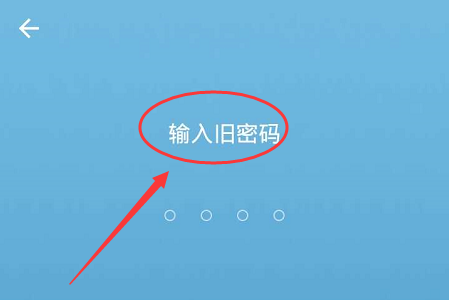
6、然后再输入新密码,再次输入确认新的密码。

7、连续输入两次新密码确认之后,你的安全密码就更改成功啦。

以上就是小编带来的软件修改密码锁密码的方法,还不清楚该怎么做的小伙伴可以按照文章的步骤进行就可以轻松修改密码了,以上就是小编带来的文章全部内容了,希望能够帮助到大家。


 饿了么数字藏品
饿了么数字藏品 黑柚小说
黑柚小说 亿天游戏
亿天游戏 国珍养生
国珍养生 爱遇app
爱遇app WE体育
WE体育 咪咕视频
咪咕视频 五十音图
五十音图